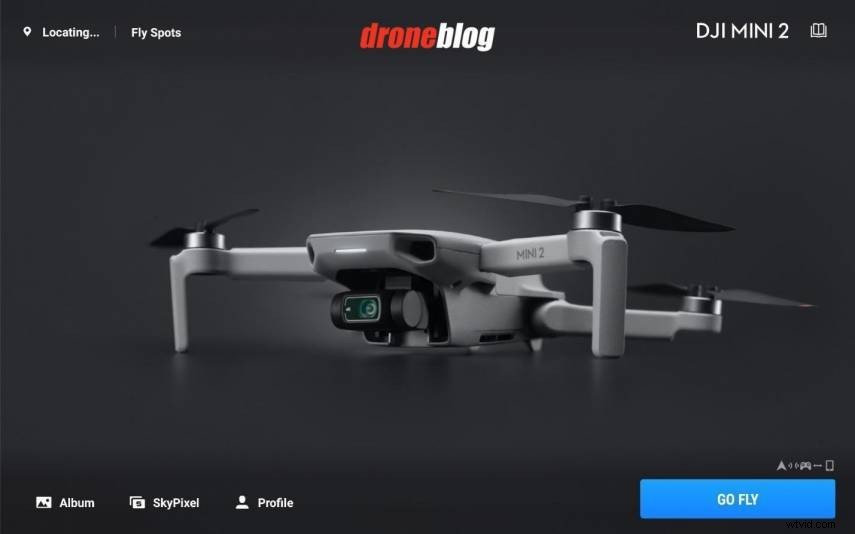
Chaque saison des fêtes, un schéma se répète :le DJI Mini 2 est en tête du classement des drones les plus vendus. Disposant d'une incroyable caméra 4K, d'une grande résistance au vent, d'une forte connectivité et pesant moins de 0,55 lb (250 g), la société chinoise vend cet avion comme s'il s'agissait de beignets.
Le Mini 2 utilise la dernière application DJI Fly, un logiciel conçu pour être simple et ultra-intuitif. Il est également compatible avec les Mavic Mini, Mavic Air 2, DJI FPV, Air 2S, Mini SE et le tout nouveau Mavic 3. Cette application a une courbe d'apprentissage très courte et couvre tous les besoins du pilote, y compris les modes de vol intelligents, paramètres pour utiliser manuellement l'appareil photo, des outils pour éditer des séquences, assembler des photos panoramiques et même partager vos créations avec la communauté en ligne.
De nombreux professionnels ont également avoué qu'ils transportaient toujours un DJI Mini 2 pour leur travail, simplement parce qu'il est portable et très efficace dans ce qu'il fait. Cependant, l'application pour le contrôler est-elle une amélioration par rapport à l'ancienne application standard ? Pourquoi changer si ce n'est pas le cas ? Laissez-nous résoudre ces questions et bien d'autres.
Quelle application le Mini 2 utilise-t-il ? Où puis-je le télécharger ?
Le DJI Mini 2 utilise la dernière version de DJI Fly. Ce logiciel semble remplacer les applications DJI Go et DJI Go 4, qui restent toujours les outils de choix pour contrôler les drones tels que les séries Spark, Mavic, Phantom 4, Phantom 3, Inspire, etc.
L'application DJI Fly est disponible sur le site officiel de DJI ou sur l'Apple Store (appuyez sur les noms pour télécharger) :
- Application DJI Fly pour Android
- Application DJI Fly pour iOS
| Remarque : L'application DJI Fly n'est plus disponible au téléchargement dans la boutique Google Play. |
Compatibilité des appareils de l'application DJI Fly
Les drones révolutionnent le monde en raison de leurs nombreuses applications, de l'inspection des panneaux solaires à l'agriculture de précision ou aux travaux audiovisuels. La technologie, si elle est utilisée correctement, rend nos vies beaucoup plus faciles. Cependant, parfois, cela peut aussi causer des maux de tête.
Acheter un drone et découvrir que vous ne pouvez pas le piloter car votre appareil n'est pas compatible avec son application est plus courant que vous ne le pensez. En fait, je connais quelques personnes qui n'ont pas encore acheté de drones car cela reviendrait à acheter un nouveau téléphone ou une nouvelle tablette, augmentant considérablement le prix de l'investissement.
L'application DJI Fly est compatible avec les appareils Android exécutant la version 6.0 ou supérieure, et les appareils Apple avec iOS 11.0 ou version ultérieure.
En règle générale, les appareils de milieu de gamme ou de niveau supérieur qui ont moins de 2 ans ou qui ont été lancés plus récemment devraient fonctionner correctement avec l'application DJI Fly. Bien sûr, cela ne signifie pas que les appareils plus anciens ne fonctionneront pas, mais il existe de nombreux fabricants de téléphones/tablettes, et ils ont tous des spécifications techniques différentes, donc établir une liste d'exigences minimales standard est compliqué. Au lieu de cela, DJI a répertorié sur son site Web les appareils qu'il recommande d'utiliser avec l'application DJI Fly.
Voici une liste des appareils Android officiellement compatibles :
| Samsung Galaxy S21 | Samsung Galaxy S20 | Samsung Galaxy S10+ | Samsung Galaxy S10 |
| Samsung Galaxy S10 | S. Galaxy Note20 | S. Galaxy Note10+ | Samsung Galaxy Note9 |
| HUAWEI Mate40 Pro | HUAWEI Mate30 Pro | HUAWEI P40 Pro | HUAWEI P30 Pro |
| HUAWEI P30 | Honor 50 Pro | Mi 11 | Mi 10 |
| Mi MIX 4 | Redmi Note 10 | OPPO Trouver X3 | OPPO Reno 4 |
| vivo NEX 3 | OnePlus 9 Pro | OnePlus 9 | Pixel 6 |
| Pixel 4 | Pixel 3 XL | – | – |
Ce sont les officiellement pris en charge Appareils Apple :
| iPhone 13 Pro Max | iPhone 13 Pro | iPhone 13 | iPhone 13 mini |
| iPhone 12 Pro Max | iPhone 12 Pro | iPhone 12 | iPhone 12 mini |
| iPhone 11 Pro Max | iPhone 11 Pro | iPhone 11 | iPhone XS Max |
| iPhone XS | iPhone XR | iPhone X | iPhone 8 Plus |
| iPhone 8 | iPad Pro (9,7 pouces) | iPad air2 (9,7 pouces) | iPad mini4 (8 pouces) |
| iPad Pro (10,5 pouces) | iPad Pro 2018 (11 pouces) | iPad Pro (12,9 pouces) | – |
Comme vous pouvez le voir, il existe de nombreuses options prises en charge officiellement, mais il y a encore plus d'appareils que vous pouvez utiliser qui ne figurent pas sur cette liste. Par exemple, je possède un smartphone Samsung Galaxy S8 et j'exécute parfaitement l'application DJI Fly. Je l'utilise depuis plus d'un an, sans aucun problème.
Le Galaxy S8 était un smartphone haut de gamme lors de sa sortie en 2017, mais il a cinq ans, il a donc déjà acquis le statut « d'antique » dans le monde de la technologie. Néanmoins, je peux même enregistrer l'écran et avoir plusieurs applications en arrière-plan tout en utilisant l'application DJI Fly.
Les smartphones plus récents que le mien, comme le Galaxy S9, ne sont pas non plus répertoriés, mais il est évident que si mon ancien Galaxy S8 peut exécuter l'application DJI Fly sans problème, il en va de même pour les téléphones et tablettes plus récents.
Cela dit, alors que mon téléphone était livré avec 4 Go de mémoire RAM, ce qui était beaucoup à l'époque, la plupart des smartphones de milieu de gamme sortent actuellement avec 6 Go.
Cependant, vous devez comprendre une chose; la technologie évolue aussi vite que le peut l'industrie car c'est l'une des plus grandes entreprises au monde, donc chaque année, il y a une nouvelle génération de CPU et de GPU, avec des capteurs de caméra améliorés, une mémoire RAM, etc. Cependant, cela ne Cela ne signifie pas que nous avons besoin de la nouvelle génération de smartphones et de tablettes pour exécuter confortablement l'application DJI Fly.
Comment savoir si mon appareil est compatible ?
Comme le monde de la technologie évolue si rapidement, il peut être difficile de suivre les exigences pour pouvoir piloter vos drones sans rencontrer de problèmes de bégaiement dans l'application Fly.
Pour éviter toute surprise, si vous utilisez un appareil iOS, la première chose à faire est de consulter la section Apple Store de l'application DJI Fly pour voir si vous pouvez l'installer. Si votre téléphone ne peut pas mettre à jour vers iOS 11, cliquez/appuyez sur ce lien pour télécharger la version de l'application DJI Fly pour iOS 10.
Si votre appareil fonctionne sur Android, vous devez exécuter la version 6.0 ou supérieure du système d'exploitation.
Gardez à l'esprit que tous les appareils ne sont pas compatibles, principalement ceux dont le matériel est obsolète. Vous trouverez ci-dessous quelques exemples d'appareils non compatibles :
- Motorola : Moto Z Play, Moto G6, Moto G4, Moto G5 plus, Moto G6, Moto G7 Play, Moto G7 Optimo.
- Samsung : A3, A5, A10, J7, J7 Affiner, A6+, J4+, J6, Galaxy Tab S2, Tab A 8", Tab A 10.1", etc.
- LG : Stylo 4, V35, K40, V20.
- Lenovo : 7 et 8
- Sony : Xperia Z5 Compact
- Huawei : Y5, Y6, Ascend XT2
- Google : Pixel 3A
Pour obtenir une liste complète des appareils compatibles par classification des utilisateurs, consultez ce site Web.
Configuration système requise pour l'application DJI Fly
Il semble y avoir beaucoup de confusion autour de la configuration système requise pour l'application DJI Fly. Sur le site officiel de DJI, ils n'indiquent pas la quantité de mémoire RAM dont nous avons besoin, ni le nombre de cœurs que le processeur de notre appareil doit avoir pour exécuter correctement l'application.
Selon ce fil de discussion du forum DJI, l'appareil doit disposer d'un système d'exploitation 64 bits sinon, l'application ne fonctionnera pas. De nombreux utilisateurs ont signalé que les tablettes dotées de 3 Go de RAM peut l'exécuter, mais si vous envisagez d'acheter un appareil spécifiquement pour utiliser le DJI Fly, je vous recommande d'en acheter un avec au moins 4 Go .
Au fur et à mesure que de nouvelles versions de l'application sortent, ainsi que de nouveaux drones et appareils, les exigences sont susceptibles de changer, alors jetez toujours un coup d'œil au centre de téléchargement (lien) pour une liste mise à jour de la compatibilité des appareils et des systèmes.
Fonctionnalités de l'application DJI Fly
Que vous pensiez que l'application DJI Fly est une meilleure option que le DJI Go, ou que vous soyez un nostalgique qui préfère ce dernier, il est indéniable qu'il s'agit du partenaire idéal dans le crime pour le DJI Mini 2.
Peu importe si le Mini 2 est votre premier drone, grâce aux tutoriels clairs qui vous guident tout au long du processus de mise à jour de votre avion et de son premier vol, vous serez sans stress dans vos premiers pas devenir le plus grand pilote de drone de tous les temps !
Même s'il reste un long chemin à parcourir avant d'atteindre cet objectif, n'ayez crainte, car nous allons vous parler des fonctionnalités étonnantes qui font de l'application DJI Fly un excellent outil pour contrôler votre drone, éditer des séquences et même les partager. en ligne avec vos amis.
Voici une liste des principales fonctionnalités de DJI Fly :
- Académie : Dans cette section, vous trouverez des tutoriels pour piloter votre drone.
- Album : Ici, vous pouvez regarder les séquences vidéo et les photos que vous avez prises. De plus, vous pouvez utiliser des modèles pour créer un contenu qui se démarque.
- Guide de connexion : Dans cette section, l'application vous guide tout au long du processus de connexion de votre drone avec des instructions à l'écran faciles à suivre.
- Lieux de vol : Si vous n'êtes pas sûr de l'endroit où vous pouvez légalement faire voler votre drone, dans la zone Fly Spots, il y a une carte qui vous indique cette information. Cependant, assurez-vous de vérifier les lois spécifiques de cette région.
- Profil : Votre profil est l'une des principales fonctionnalités de l'application et vous servira de preuve de temps de vol. Indique le nombre d'heures et de vols que vous avez effectués, ainsi que la distance parcourue par votre avion. Vous pouvez également vérifier la télémétrie de vol en appuyant sur chaque session de vol, ce qui est très utile dans certaines situations.
- Gestion des appareils : Vérifiez toutes les informations relatives à votre avion et à votre contrôleur, ainsi que si votre service de remplacement est actif ou non.
- Forum DJI : L'un des meilleurs endroits où aller en cas de doute (après Droneblog, bien sûr).
- Boutique DJI : Achetez les produits officiels dont vous avez besoin.
- Trouver mon drone : Affiche le dernier emplacement connu de votre avion et peut émettre un bip pour le retrouver (en cas de perte).
- Paramètres : Synchroniser les données, vider le cache, les notifications et la confidentialité... Tout ça !
- SkyPixel : La plate-forme de médias sociaux en ligne de DJI pour partager votre meilleur contenu de drone.
Comment piloter votre Mini 2 à l'aide de l'application DJI Fly (guides pas à pas)
Maintenant que vous avez téléchargé l'application DJI Fly, que vous savez si votre appareil est compatible et que nous avons vu quelles sont les principales fonctionnalités de l'application, il est temps de faire voler l'oiseau.
Tout d'abord, vous devez vous assurer que la version du micrologiciel et du contrôleur de votre drone correspond pour éviter tout problème en vol. Jetons un coup d'œil à cela.
Mise à jour du micrologiciel à l'aide de l'application DJI Fly
La mise à jour du firmware de l'avion peut être impérative dans certains cas, comme lorsqu'il y a un grave problème de connectivité causé par la dernière version de l'application (cela arrive parfois). Vous trouverez ci-dessous un guide étape par étape que vous pouvez suivre pour mettre à jour votre micrologiciel en toute sécurité. :
- Assurez-vous que le niveau de la batterie du drone est d'au moins 40 % , et le contrôleur à 20 % .
- Allumez l'avion et la télécommande .
- Activez l'application DJI Fly .
- Assurez-vous de la réussite de l'association entre la télécommande et le contrôleur.
- Lorsque l'appareil est connecté à Internet, l'application DJI Fly affiche une notification pour vous informer qu'une mise à jour est disponible. Appuyez sur "mettre à jour" .
- Sur la page de mise à jour du micrologiciel, appuyez à nouveau sur "mettre à jour" .
- Attendez patiemment tandis que l'application DJI Fly met à jour le firmware de l'avion.
- N'éteignez pas ou ne quittez pas l'application .
- Le drone peut s'allumer et s'éteindre tout seul pendant ce processus.
- Après la mise à jour, l'appareil s'éteindra automatiquement.
- Rallumez-le .
Comment calibrer la boussole Mini 2 dans DJI Fly
Il est recommandé de recalibrer la boussole du drone chaque fois que vous la pilotez dans un endroit différent pour éviter tout problème. Pour ce faire :
- Se connecter le contrôleur à votre appareil.
- Mise sous tension la manette puis le drone.
- Dans le menu principal de l'application DJI Fly , sélectionnez votre drone et appuyez sur "GO FLY '.
- Appuyez sur les trois points ⋮ dans le coin supérieur de l'écran.
- Dans l'onglet de sécurité, dans la section des capteurs, appuyez sur "calibrer ’ boussole.
- Appuyez sur le bouton de démarrage pour lancer le processus de calibrage et suivre les indications.
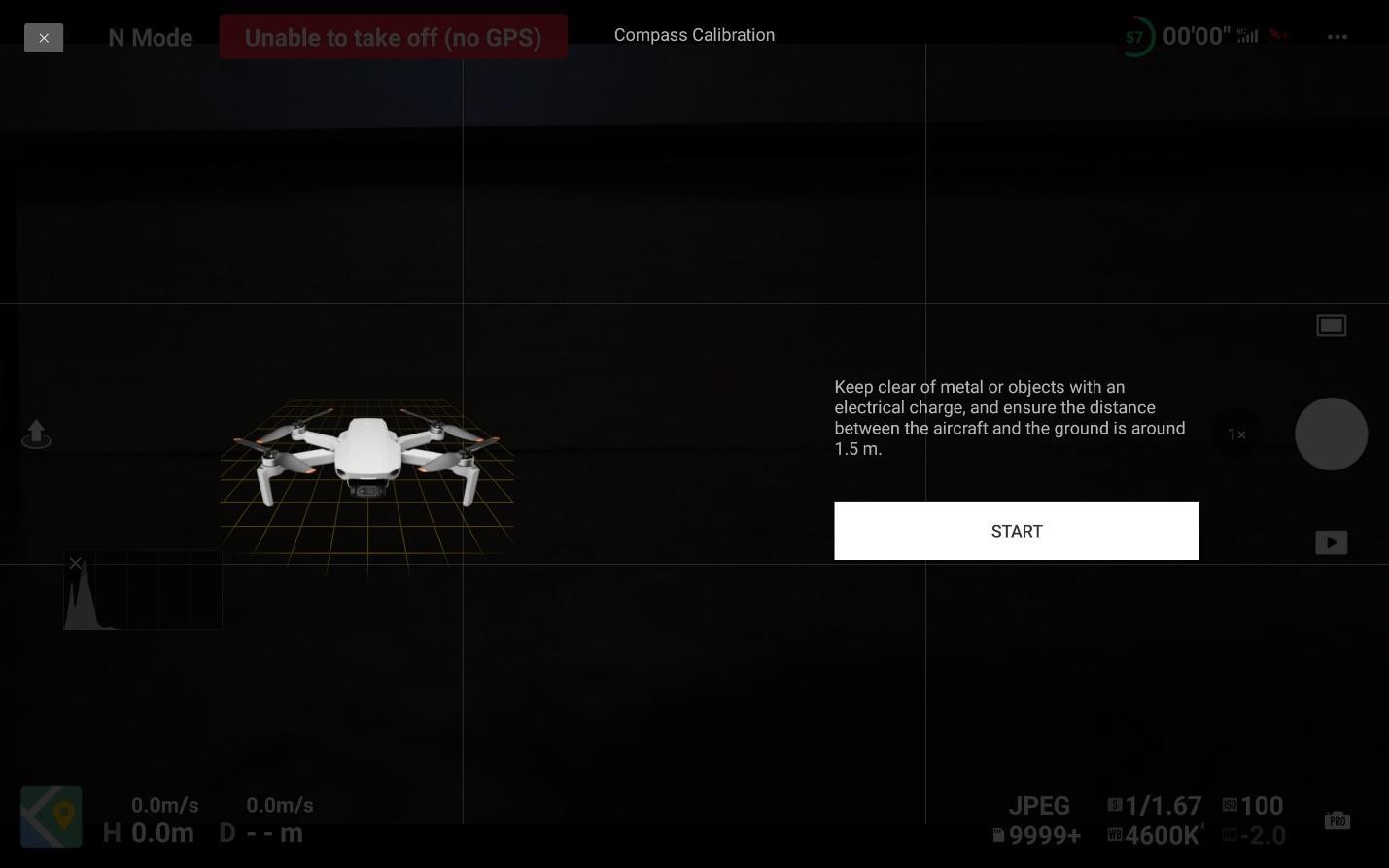
Comment calibrer le Mini 2 IMU dans DJI Fly
Si vous n'avez pas encore calibré l'IMU, c'est le moment.
- Connectez le contrôleur sur votre appareil.
- Allumez le contrôleur et puis le drone .
- Dans le menu principal de l'application DJI Fly , sélectionnez votre drone et appuyez sur "GO FLY '.
- Appuyez sur les trois points ⋮ dans le coin supérieur de l'écran.
- Dans l'onglet sécurité, dans la section capteurs, appuyez sur étalonner où il est écrit "IMU".
- Appuyez sur démarrer pour lancer l'étalonnage de l'IMU et suivez les instructions.
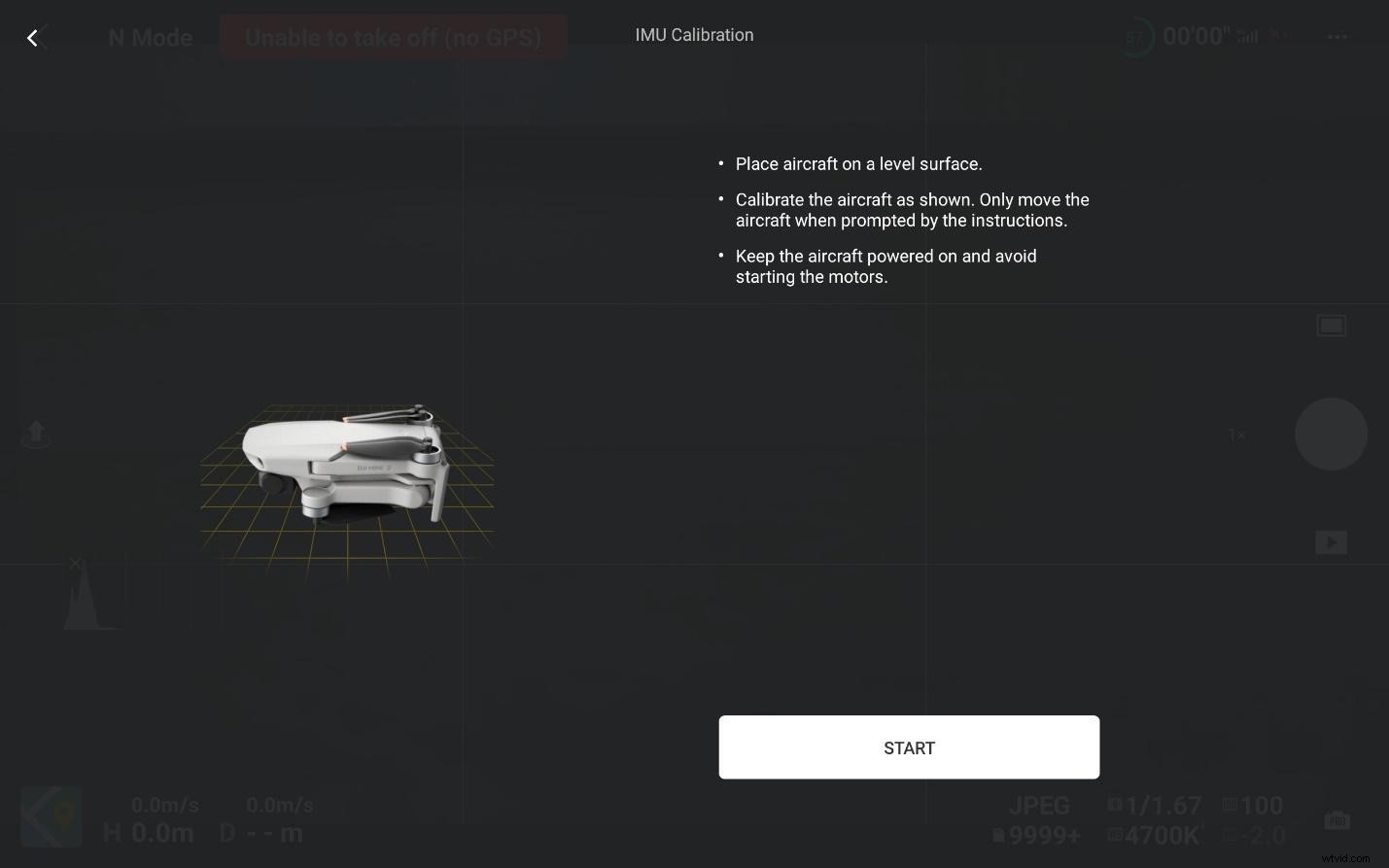
Le calibrage de votre drone est facile et ne devrait pas vous prendre plus de 5 minutes. De nombreux pilotes novices commettent l'erreur de ne pas le faire, ce qui pourrait entraîner des accidents.
Votre premier vol avec l'application DJI Fly
Maintenant que votre avion et votre contrôleur sont prêts à voler, allons-y !
- Réglez la télécommande en mode normal .
- Vérifiez les hélices pour tout défaut ou défaut.
- Retirez le couvercle de la nacelle .
- Insérez la carte Micro SD .
- Placez l'avion au sol avec l'arrière face à vous .
- Lancez l'application DJI Fly .
- Appuyez sur Aller voler .
- Sélectionnez Retour à la maison (RTH).
- Appuyez sur l'icône combinée ou utilisez le bâton pour décoller.
- Une fois en vol stationnaire, le bouton de décollage à l'écran devient celui d'atterrissage .
- Appuyez et maintenez pour qu'il atterrisse automatiquement ou utilisez le bâton.
Comment transférer des fichiers vers mon DJI Mini 2 ?
Avec l'application DJI Fly et votre Mini 2, vous pouvez utiliser QuickTransfer pour transférer des fichiers de votre drone vers votre téléphone sans utiliser de câbles ni de télécommande. Voici comment procéder :
- Allumez l'avion .
- Appuyez et maintenez le bouton de transfert rapide pendant deux secondes (situé sous le compartiment de la carte SD.
- Activez le Bluetooth et le Wi-Fi sur votre appareil.
- Une invite apparaîtra automatiquement pour connecter l'avion.
- Appuyez sur connecter .
- Appuyez sur l'icône Mode de transfert rapide sur votre appareil mobile (en haut à droite dans Album) pour lancer le transfert de fichiers.
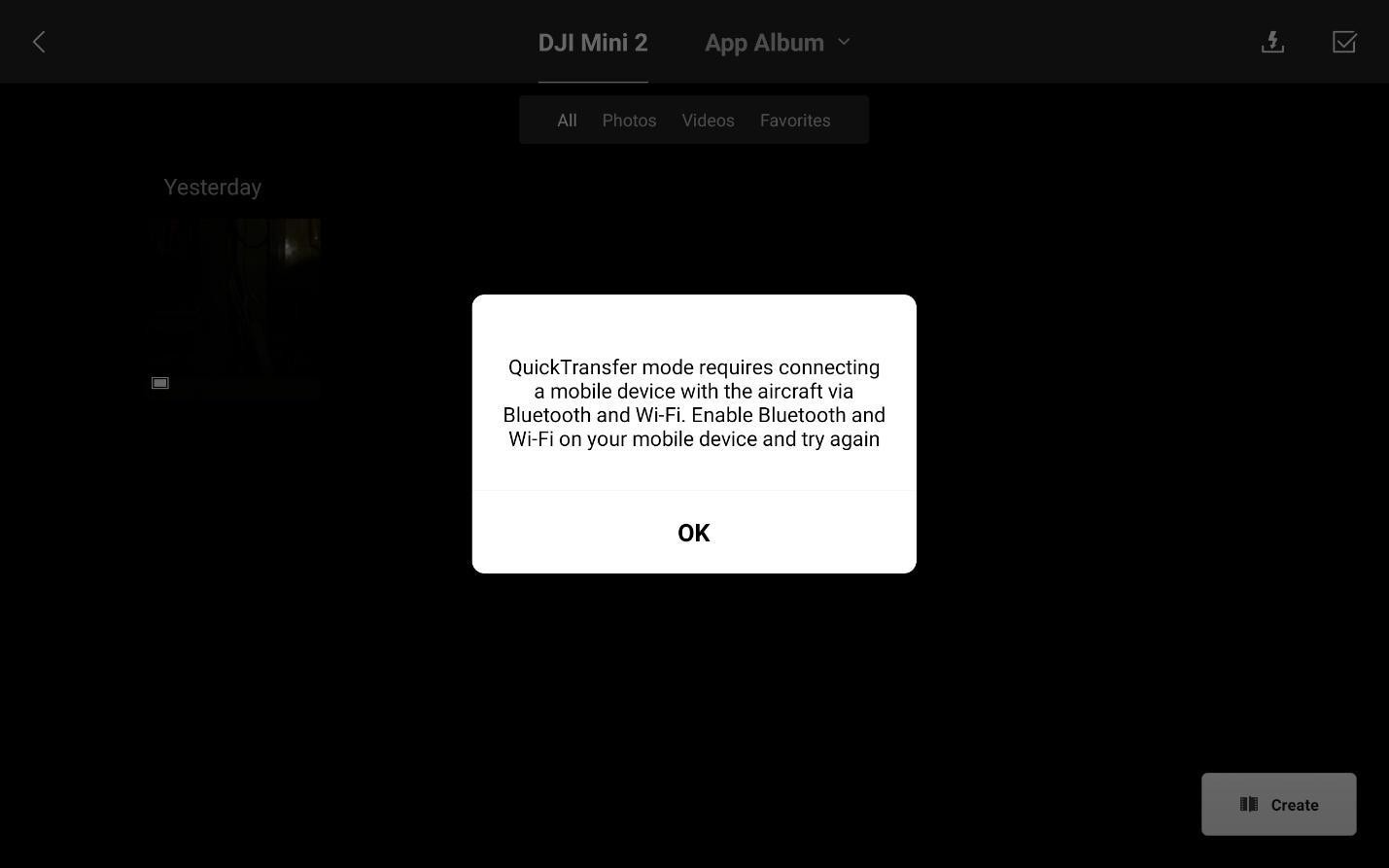
6 conseils de vol DJI avancés
Devenir un expert avec votre drone n'est pas une tâche facile, mais nous sommes là pour vous aider à atteindre cet objectif dès que possible. Dans cette section, nous allons vous donner des conseils avancés cela fera de DJI Fly l'un des meilleurs outils à votre disposition.
1. Sensibilité du manche
Lorsque l'application DJI Fly a été publiée pour la première fois, il manquait une fonctionnalité importante; la personnalisation du bâton. Maintenant, grâce à une mise à jour récente, nous pouvons personnaliser la manette des gaz, le gouvernail et les mouvements d'avant en arrière de notre avion. Dans l'onglet Contrôle des paramètres, appuyez sur Avancé dans la section Personnalisation des boutons.
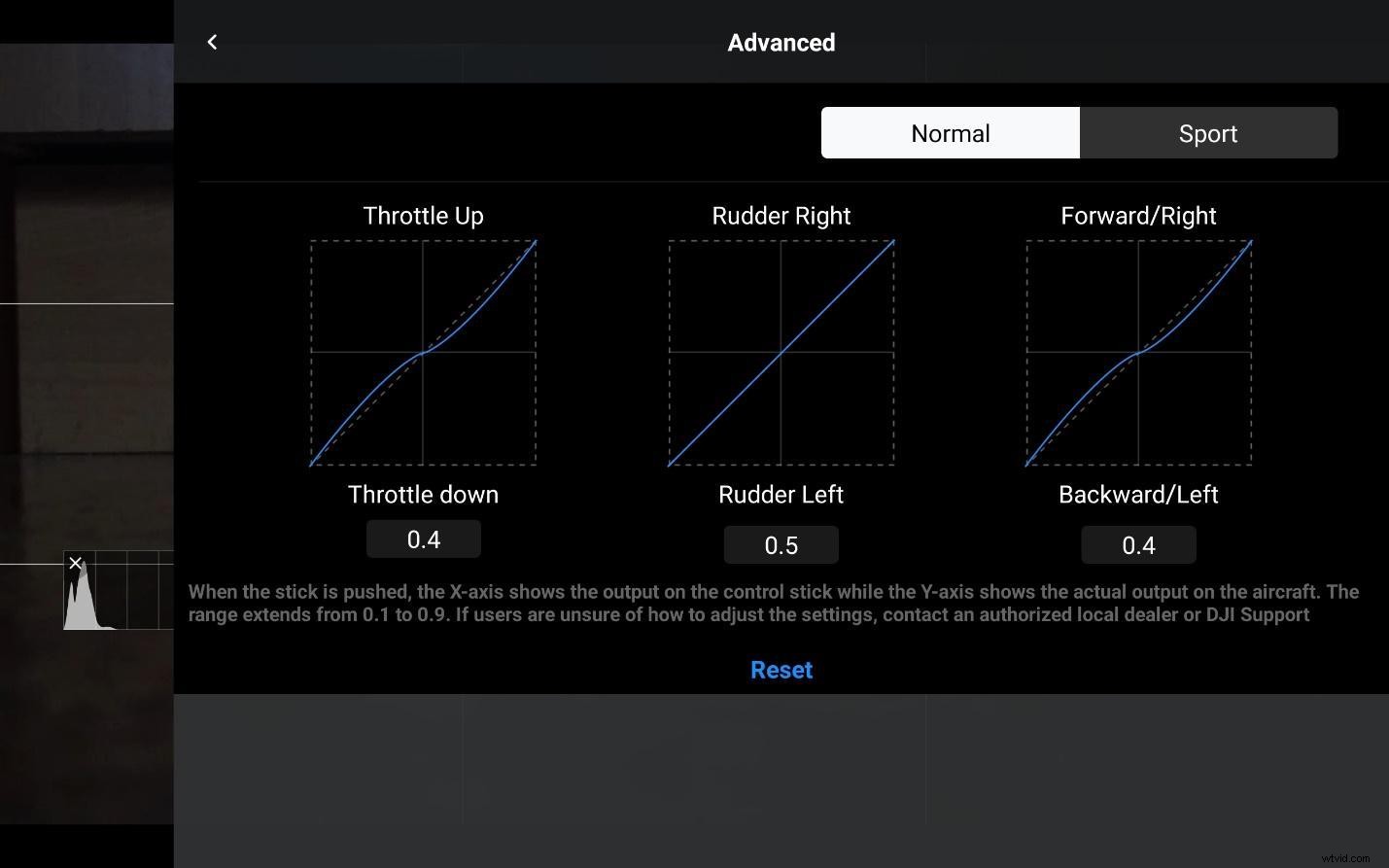
2. Déplacez le cardan avec votre doigt
Vous pouvez déplacer le cardan du Mini 2 en posant votre doigt sur l'écran, en appuyant longuement dessus, puis en le faisant glisser à travers celui-ci. Ce faisant, le cardan imitera les mouvements de votre doigt.
3. Mini-carte et Boussole
La mini-carte à l'écran est un outil utile à ne pas négliger. Si nous tapons dessus, il sera maximisé, nous permettant de voir le chemin parcouru par l'avion. Si vous n'avez pas besoin de la mini-carte, vous pouvez appuyer sur une icône située dans le coin inférieur droit de la mini-carte, et cela la transformera en boussole.
4. Informations sur les icônes
L'application DJI Fly a plus d'options visuelles que ce que nous pouvons voir à première vue. Taper sur les icônes en haut à droite de l'écran nous donne des informations supplémentaires. Par exemple, si vous appuyez sur le pourcentage de batterie, il vous dira combien de temps il reste jusqu'à ce que l'avion revienne automatiquement à la maison, jusqu'à l'atterrissage forcé ou jusqu'à ce que la batterie soit complètement épuisée.
Vous pouvez trouver des informations supplémentaires en appuyant sur les icônes RC et satellite.
5. Manuel et automatique en même temps ?
Si vous souhaitez prendre une photo rapide ou enregistrer une vidéo rapide, l'utilisation de l'appareil photo en mode automatique devrait faire l'affaire. Cependant, contrôler les paramètres en mode manuel vous donnera de meilleurs résultats, une fois que vous aurez maîtrisé l'art de la photographie manuelle, bien sûr.
Pour entrer en mode manuel, appuyez sur l'icône située dans le coin inférieur droit de l'écran qui contient le mot "auto" à l'intérieur d'une caméra. L'icône deviendra "pro". Dans ce mode, vous pouvez contrôler manuellement l'ISO, l'obturateur, la balance des blancs, la résolution/images par seconde (FPS) et vérifier le stockage SD disponible.
Si vous avez des doutes sur une fonctionnalité, comme l'ISO, vous pouvez laisser celle-ci sur automatique, tout en réglant les autres sur manuel.
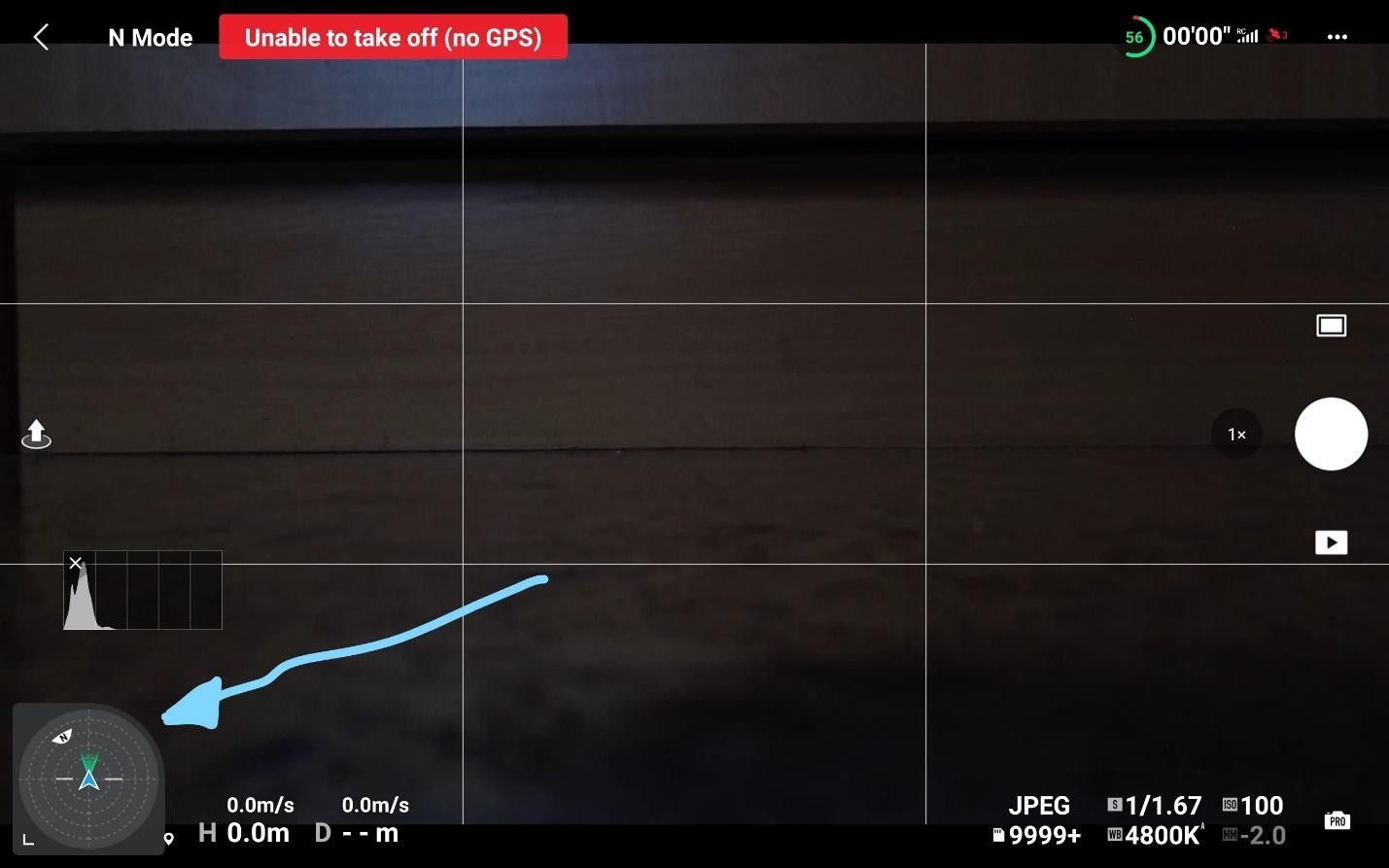
6. Zoomez et dézoomez avec la molette
L'une des fonctionnalités les plus demandées dans le nouveau contrôleur DJI RC est la possibilité de zoomer et dézoomer sur une roue. J'aimerais avoir une deuxième molette pour la main droite, mais nous pouvons en fait zoomer sur le côté gauche de la télécommande.
Cependant, peu de gens savent que cela ne peut être réalisé qu'en utilisant le bouton de fonction (affiché comme Fn. dans le contrôleur). Par conséquent, si vous souhaitez effectuer un zoom avant/arrière avec la molette, vous devez appuyer sur le bouton de fonction. Avez-vous déjà essayé? C'est lisse !
10 guides de personnalisation étape par étape
Si après avoir lu la section précédente, vous avez toujours envie d'informations plus avancées, Droneblog est là pour vous. Dans les 10 guides étape par étape suivants, vous en apprendrez encore plus sur l'application DJI Fly.
1. Paramètres avancés de la nacelle
Une grande fonctionnalité de l'application DJI Fly est que nous pouvons modifier le réglage du cardan sur chacun des trois modes de vol disponibles; ciné, normal et sport.
Ajuster ce paramètre vous permettra d'obtenir plus facilement les résultats que vous recherchez. Pour personnaliser le comportement de la nacelle, procédez comme suit :
- Accédez au menu des paramètres (trois points en haut/coin droit ⋮ )
- Appuyez sur l'onglet Contrôle .
- Appuyez sur Paramètres avancés du cardan .
- Personnaliser la vitesse de tangage, la douceur du tangage, la rotation du lacet et la douceur du lacet à votre guise.
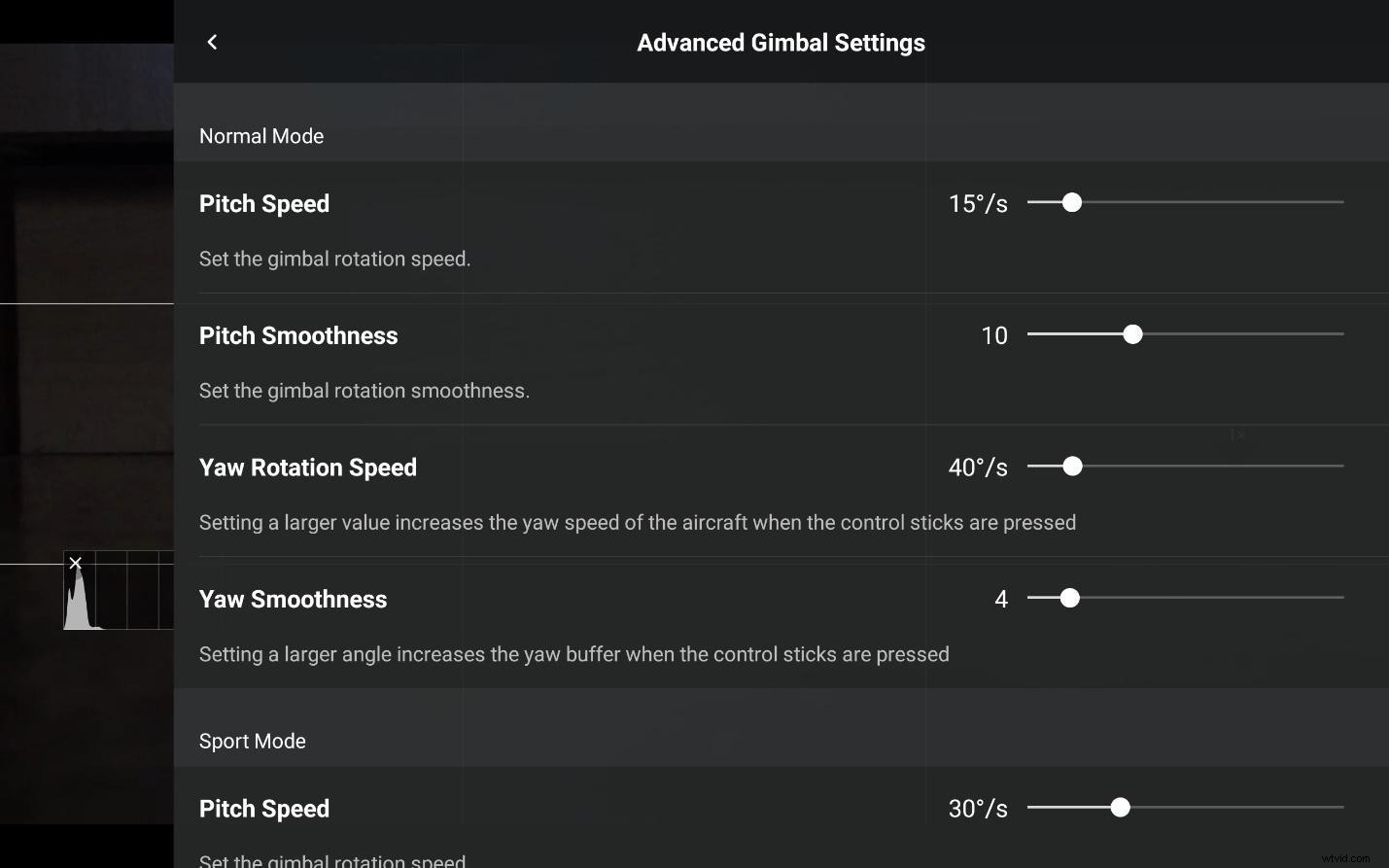
2. Autoriser le mouvement vers le haut du cardan
Par défaut, pour une raison quelconque, le cardan DJI Mini 2 est limité à effectuer uniquement un mouvement vers le bas. Cependant, nous pouvons également exécuter un mouvement vers le haut s'il est activé dans l'application DJI Fly.
Voici les étapes :
- Accédez au menu des paramètres (trois points en haut/coin droit ⋮ )
- Appuyez sur l'onglet Contrôle .
- Activer "Autoriser la rotation du cardan vers le haut ' en appuyant dessus.
Lorsque vous activez cette option, le cardan augmentera jusqu'à un maximum de 20°.
3. Le bouton Fonction
L'application DJI Fly regorge de trésors cachés qui peuvent nous faciliter la vie. L'un d'eux est la possibilité de personnaliser le bouton de fonction (situé à côté du joystick gauche de la télécommande).
Par défaut, nous avons vu que nous pouvions l'utiliser pour zoomer et dézoomer, mais aussi pour changer la position du cardan. En appuyant une fois dessus, le cardan sera réglé à -90°, tandis que si nous appuyons à nouveau dessus, il reviendra à 0°.
De plus, il existe une quatrième option, qui est activée lorsque nous l'appuyons deux fois rapidement.
Voyons comment le personnaliser :
- Accédez au menu des paramètres (trois points en haut/coin droit ⋮ )
- Appuyez sur l'onglet Contrôle .
- Dans la section Personnalisation des boutons :
- Modifier la fonction pour appuyer sur le bouton.
- Modifier la fonction pour appuyer deux fois le bouton.
- Choix : Cardan de recentrage, suivi/FPP, paramètres de l'appareil photo, verrouillage/déverrouillage AE, diminution de l'EV, augmentation de l'EV.
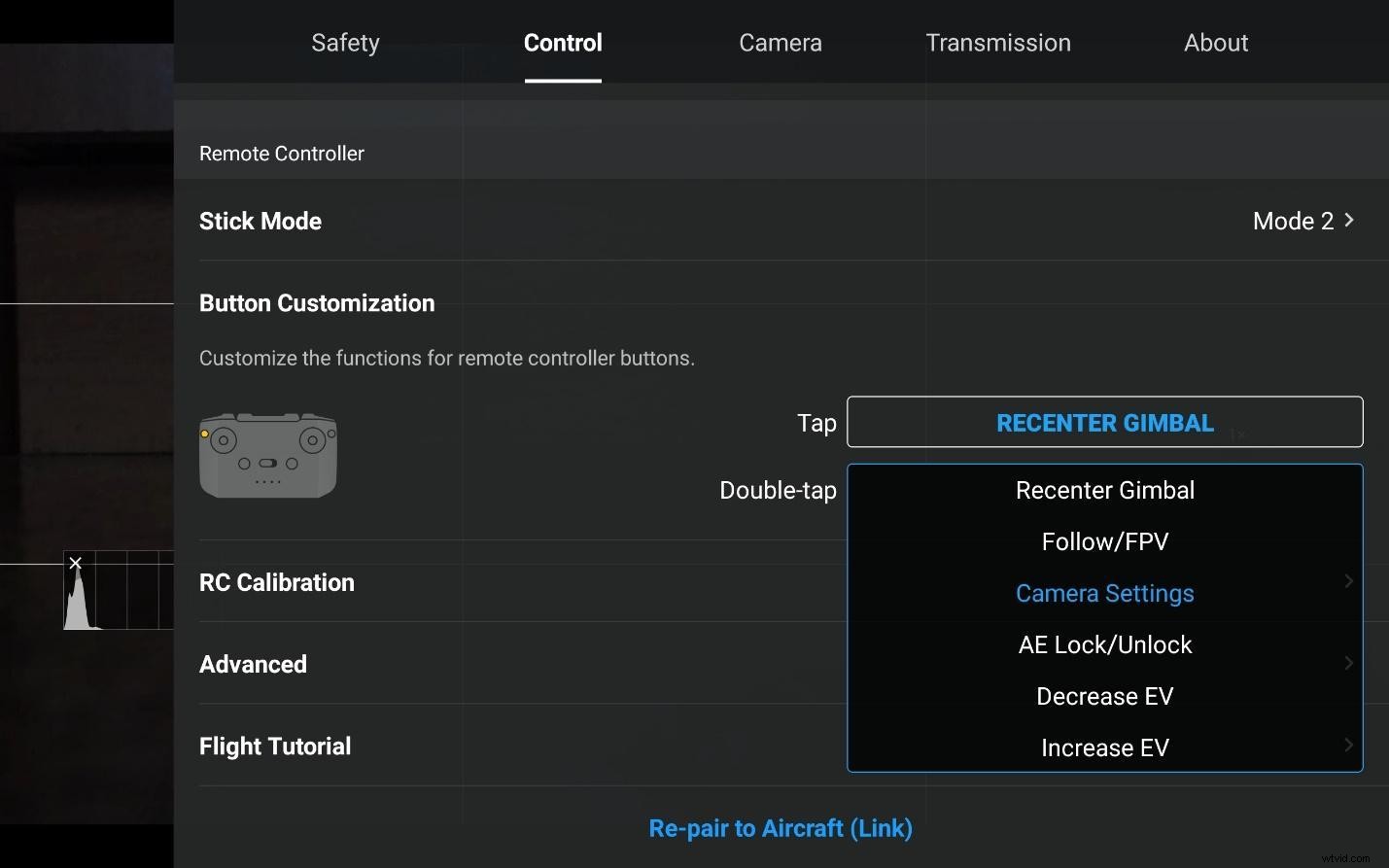
4. Changer le mode de cardan
Par défaut, le mode cardan est la norme pour les drones stabilisés. Dans ce réglage, le cardan maintiendra l'image alignée avec l'horizon, c'est-à-dire stabilisée.
Cependant, nous pouvons également utiliser le cardan en mode FPV, ce qui obligera le cardan à suivre le mouvement de l'avion.
Faites ceci pour changer le mode de la nacelle :
- Accédez au menu des paramètres (trois points en haut/coin droit ⋮ )
- Dans l'onglet Contrôle, appuyez sur Mode FPV , dans la section Cardan.
5. Mettre à jour librement le point RTH
Parfois, vous devrez peut-être changer de point de départ pendant le vol. Cela peut être dû au fait que certains enfants ont commencé à jouer dans la zone où le drone a décollé, ou pour toute autre raison. Pour ce faire, suivez ces étapes :
- Accédez au menu des paramètres (trois points en haut/coin droit ⋮ )
- Appuyez sur l'onglet Sécurité (si vous n'y êtes pas déjà).
- Appuyez sur Mettre à jour le point d'accueil
- Trois façons de le mettre à jour :
- Appuyez longuement et déplacez votre doigt pour le modifier.
- Choisissez l'emplacement de l'avion en appuyant sur l'icône de flèche.
- Choisissez l'emplacement du contrôleur en appuyant sur l'icône du contrôleur.
- Trois façons de le mettre à jour :
6. Étalonnage du cardan en vol
À certaines occasions, nous pouvons enregistrer et remarquer soudainement que l'horizon du cardan n'est pas correct. La plupart des gens feraient atterrir l'avion pour le calibrer, mais cela consommerait du temps de batterie.
Au lieu de cela, vous pouvez effectuer un étalonnage du cardan en vol. Pour ce faire, suivez ce guide rapide :
- Accédez au menu des paramètres (trois points en haut/coin droit ⋮ )
- Appuyez sur l'onglet Contrôle .
- Appuyez sur Calibrage de la nacelle .
- Sous Auto, appuyez sur Manuel .
- Utilisation de l'horizon comme ligne de base , ajustez les paramètres d'horizontalité et de lacet.
7. Indicateur surexposé
Lorsque vous commencez à prendre des photos et des vidéos avec votre drone, il peut être difficile de détecter si vous les surexposez.
Pour que le drone vous en avertisse à l'écran, procédez comme suit :
- Accédez au menu des paramètres (trois points en haut/coin droit ⋮ )
- Appuyez sur l'onglet Appareil photo .
- Activez l'avertissement de surexposition dans la section générale .
8. Règle des tiers
L'image parfaite est généralement basée sur une excellente composition. Pour vous aider, les appareils photo professionnels incluent la « règle des tiers », une directive pour placer le sujet sur le tiers gauche ou droit de l'image.
Votre DJI Mini 2 inclut également ces directives, mais vous devez l'activer manuellement. Voyons comment :
- Accédez au menu des paramètres (trois points en haut/coin droit ⋮ )
- Appuyez sur l'onglet Appareil photo .
- Activer le quadrillage (il y a trois options ; la règle des tiers, les diagonales et un point central), situé dans la section générale .
9. Activer l'histogramme
L'histogramme est un autre outil utile pour améliorer la qualité de vos images et vidéos. Cette représentation graphique des valeurs tonales d'une image devrait être l'une de vos meilleures amies, car si vous surexposez trop une image, vous perdrez des informations qui ne pourront pas être récupérées même en postproduction.
Comme précédemment, voici comment vous obtenez l'histogramme à l'écran :
- Accédez au menu des paramètres (trois points en haut/coin droit ⋮ )
- Appuyez sur l'onglet Appareil photo .
- Activer Histogramme dans la section générale .
10. Téléchargez/partagez des photos en pleine résolution
De nombreuses applications, comme Whatsapp par exemple, réduisent la qualité des images avant de les envoyer via leurs serveurs. Pour un partage rapide, c'est bien, mais parfois nous devons envoyer l'image en pleine résolution via nos téléphones. Voici comment procéder :
- Dans le menu principal de l'application DJI Fly , appuyez sur Album .
- Appuyez sur l'image vous voulez envoyer.
- Dans le coin supérieur droit, appuyez sur l'icône avec une flèche pointant vers le haut.
- Appuyez sur ok lorsqu'on vous demande si vous voulez "Enregistrer dans l'album ."
- Choisissez l'une des applications suggérées ou appuyez sur les trois points ⋮ pour plus d'options.
Comment diffuser sur YouTube à l'aide de l'application DJI Fly (Définir l'adresse RTMP)
Il semble que la société chinoise souhaite que l'application DJI Fly soit le substitut du DJI Go, qui était auparavant connue comme l'application standard pour piloter des drones DJI.
Aussi étrange que cela puisse paraître, DJI a mis à jour l'application DJI Fly en silence. La personnalisation du stick en est un exemple, mais plus récemment, ils ont inclus la possibilité de diffuser la vidéo capturée par le drone sur n'importe quelle plateforme de streaming, telle que YouTube.
Pour diffuser à l'aide de l'application DJI Fly sur YouTube, suivez ce guide :
Obtenez votre clé de flux YouTube
- Ouvrez votre studio YouTube (lien)
- En haut à droite, appuyez sur "Passer au direct ' (pour pouvoir diffuser en direct, il y a une période d'attente de 24 heures entre le moment où vous demandez à utiliser cette fonctionnalité et celui où vous pouvez réellement l'utiliser.
- Dans la fenêtre principale du flux, sélectionnez les Paramètres du flux languette.
- Ci-dessous, vous pouvez trouver votre clé de flux. Copiez-le.
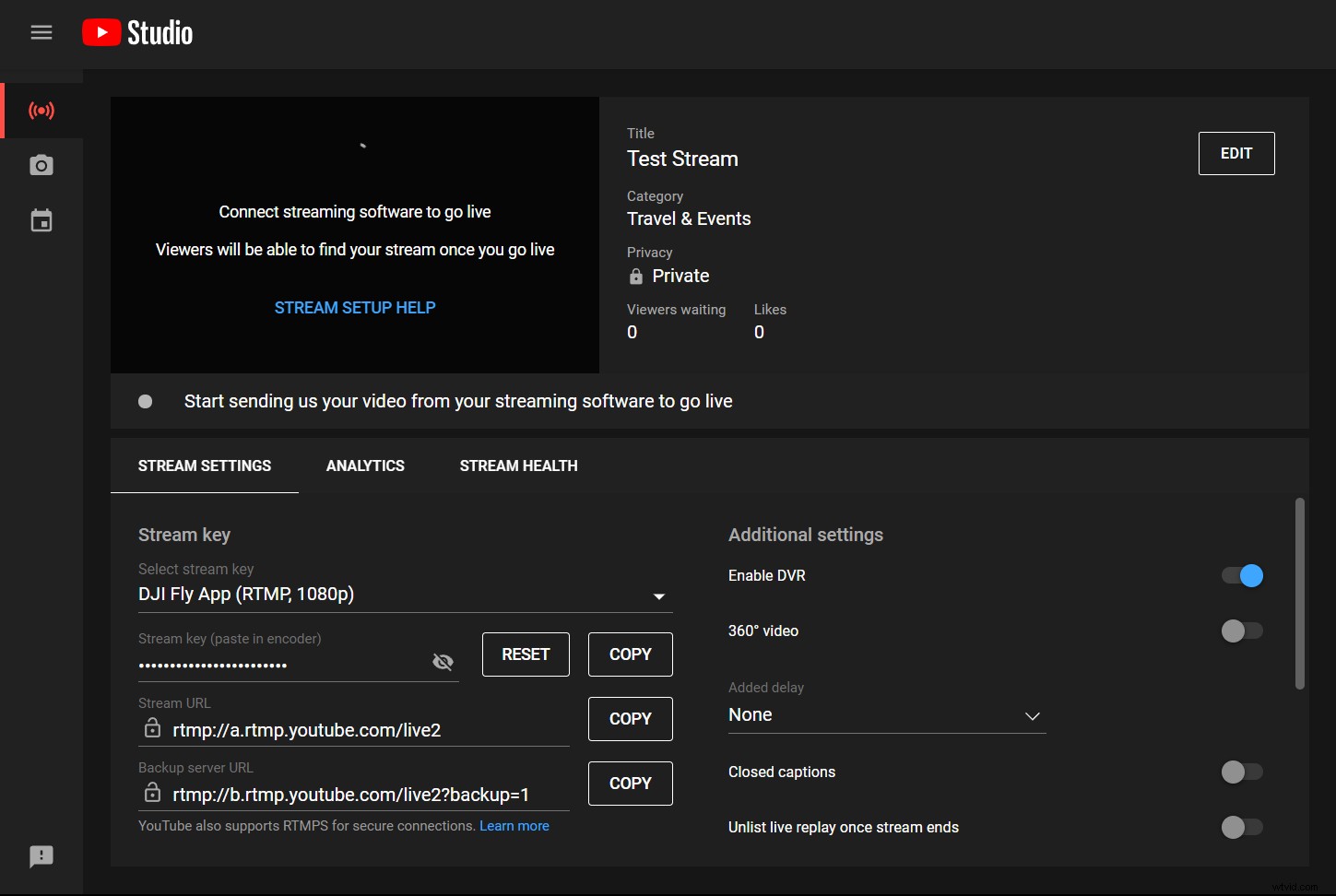
Insérez la clé dans l'application DJI Fly et diffusez
- Connectez l'appareil à l'application DJI Fly .
- Accédez au menu des paramètres (en appuyant sur les trois points dans le coin supérieur droit de l'écran ⋮ ).
- Appuyez sur Transmission onglet.
- Appuyez sur RTMP .
- Appuyez sur la diffusion en direct plate-forme.
- Dans Adresse RTMP, écrivez "rtmp://a.rtmp.youtube.com/live2/pasteherestreamkey"
- Choisissez la résolution et le débit.
- Appuyez sur Démarrer pour lancer le flux.
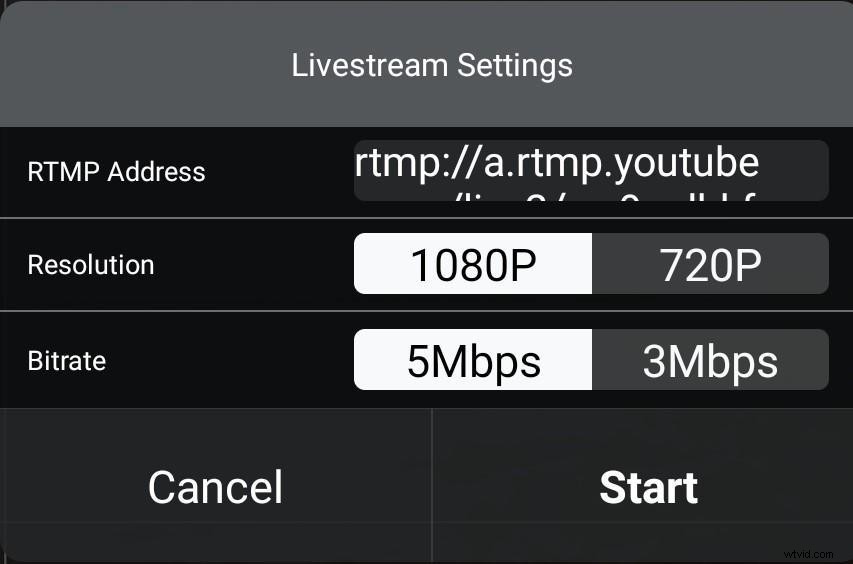
Problèmes courants avec DJI Fly
Comme avec n'importe quel autre logiciel, de Windows à iOS, ou n'importe quelle application de vol… l'application DJI Fly peut rencontrer des problèmes de temps en temps. Vous trouverez ci-dessous une liste des plus fréquemment rencontrés :
- Ne pas verrouiller la balance des blancs.
- Zoom incorrect.
- Ne fonctionne pas en mode plein écran.
- Signal faible.
- Perte totale du signal.
- Bégaiement du streaming vidéo.
- Gel inattendu.
- Formatage soudain de la carte SD.
- L'application plante.
- Impossible de se connecter à Internet.
- L'application n'affiche pas les menus.
- Boutons qui ne répondent pas.
Le DJI Mini 2 peut-il voler sans appareil ?
Contrairement à ce que la plupart pensent, le DJI Mini 2 peut voler sans téléphone. Pour ce faire, vous n'avez donc qu'à allumer la télécommande, puis l'avion, et peu de temps après, vous pouvez décoller manuellement.
Cependant, cela ne signifie pas que parce que vous pouvez, vous devriez. En volant sans appareil électronique, il vous manquera une télémétrie en vol importante et, plus important encore, la possibilité de retrouver votre drone en cas d'atterrissage d'urgence inattendu.
Alternatives à l'application DJI Fly pour le Mini 2
Très récemment, DJI a inclus le Mini 2 dans le kit de développement logiciel (SDK). C'était la meilleure nouvelle pour les utilisateurs de Mini 2, car de nombreuses nouvelles applications prendront en charge ce drone. Certains célèbres, tels que Dronelink, ont déjà inclus la prise en charge de cet avion, et d'autres prévoient de l'ajouter à leur liste dans les semaines à venir, comme Drone Harmony.
Pour le moment, la seule alternative valable à l'application DJI Fly pour le Mini 2 est Litchi, même s'il faut savoir qu'elle est toujours en version bêta 4.20. Cela coûte 24,99 $, mais ça vaut chaque centime.
Voici ses principales caractéristiques :
- Mode FPV : Vous permet de voler en mode manuel (comme avec l'application DJI Fly), mais aussi en utilisant une paire de lunettes VR pour smartphone, que vous pouvez obtenir pour aussi peu que 10 $.
- Centre de mission : Créez des missions Litchi à l'aide de cette application en ligne Google Chrome. Il vous permet d'importer les fichiers KML de Google Earth.
- Mode de suivi : Comprend le mode Lichi Magical Leash, un mode de suivi différent qui suit un appareil autre que celui contrôlant l'avion.
- Orbite : Identique au point d'intérêt (POI) dans l'application DJI Go.
- Réalité virtuelle : Vous permet d'utiliser des lunettes FPV VR, y compris le contrôle de l'avion et du cardan en déplaçant votre tête.
- Points de cheminement : Un favori des fans. Vous pouvez créer des missions personnalisées basées sur des waypoints. Contrôlez l'inclinaison du cardan, la vitesse de l'avion et certains autres paramètres.
- Mode mise au point : Maintenez un sujet dans le cadre pendant que vous pouvez piloter manuellement le drone.
- Vue panoramique : Prenez des photos panoramiques, y compris sphériques.
- Suivre : Fixe le sujet dans l'image pendant que le pilote contrôle l'avion, ou vous pouvez simplement laisser le drone voler tout seul.
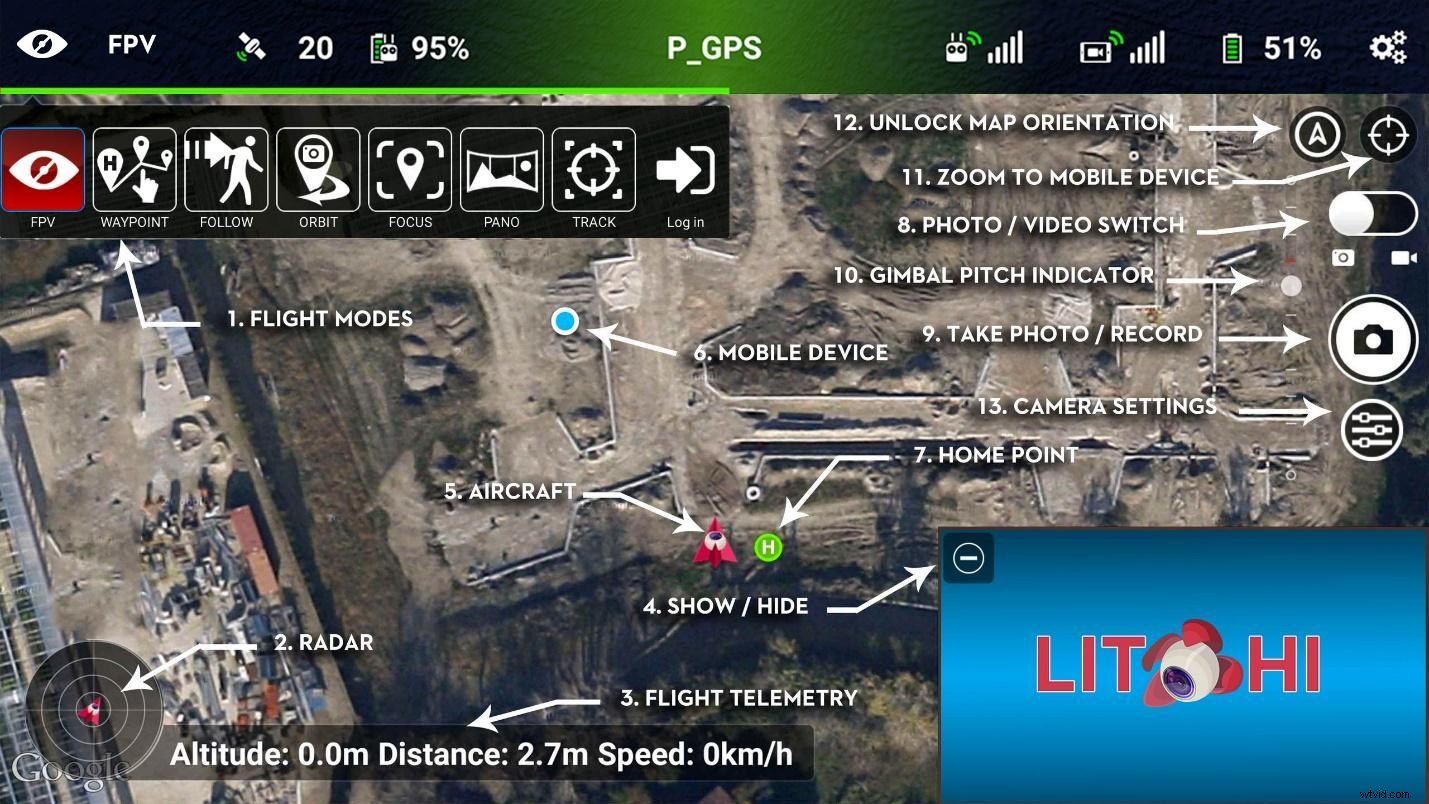
Comme nous l'avons vu, utiliser le DJI Fly est facile une fois que vous avez mis la main dessus et que vous avez fouillé un peu. Les alternatives sont limitées pour le moment, mais l'avenir semble prometteur à cet égard. La plupart des gens devraient utiliser l'application DJI Fly, mais les pros bénéficieront grandement d'autres options, telles que Litchi ou Dronelink.
C'est tout pour aujourd'hui, j'espère que vous avez apprécié la lecture de ces conseils et que vous continuez à profiter de Droneblog !
